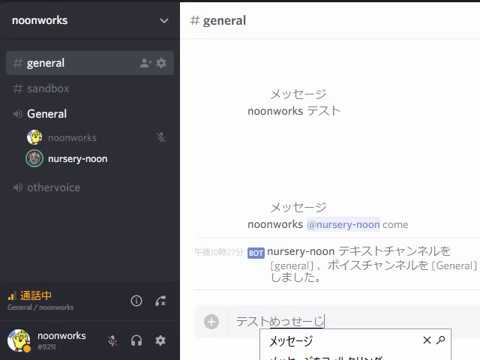usage_ja - noonworks/Nursery GitHub Wiki
基本的な使い方
1. Nurseryの起動・終了
1-1. 起動
- 先に、棒読みちゃんを起動しておきます。(最小化してかまいません)
Nursery.exeを起動します。コマンドプロンプト画面が表示されます。- 画面に以下のように表示されたら起動完了です。(コマンドプロンプト画面は最小化してかまいません)
/////////////
// Nursery //
/////////////
botがDiscordにログインすると、Discordのアプリ上でbotが「Nurseryをプレイ中」状態になります。

注意: 起動中は、棒読みちゃんおよびNurseryのコマンドプロンプト画面を閉じないでください。
1-2. 終了
Nursery.exeの画面にexitと入力してEnterキーを押します。- Nurseryが終了します。
2. 起動時のトラブル(よくあるトラブル)
2-1. デバッグモードでの起動
起動が上手くいかない場合、より詳しいエラー情報を表示する「デバッグモード」で起動すると、問題解決が簡単になります。
- 現在開いているNurseryの画面を
exitで終了します。 Nursery.exeではなく、Nursery.debug.cmdをダブルクリックして起動します。
2-2. 「設定を読み込めませんでした。設定ファイルを確認してください。」

インストール手順の中でconfig.jsonを変更した際、書式を間違えてしまった可能性があります。("を消してしまった、おかしな位置に改行を入れてしまった、など)
ヒント:エラー画面のメッセージから、間違えた個所を推測することができます。上記の画像では、Path 'token'、line 3と書いてあるので、トークン部分(2行目)~ライン3(3行目)の付近に問題があることがわかります。
- 現在開いているNurseryの画面を
exitで終了します。 - インストール手順を再確認し、config.jsonを修正します。
2-3. 「棒読みちゃんを読み込めませんでした。棒読みちゃんが起動しているか確認してください。」

棒読みちゃんが起動していない可能性があります。
- 現在開いているNurseryの画面を
exitで終了します。 - 棒読みちゃんを起動してから、Nurseryを起動します。
2-4. 「Discordにログインできませんでした。Botアカウントとトークンを確認してください。」

インストール手順の中で設定したBotのトークンが間違っている可能性があります。
- 現在開いているNurseryの画面を
exitで終了します。 - インストール手順を再確認し、Botのトークンを設定し直します。
2-5. 「録音デバイスを初期化できませんでした。」「再生デバイスを初期化できませんでした。」


仮想サウンドデバイスの名前が標準と異なる可能性があります。(ほとんどの場合は同じ名前ですが、OSや他ソフトの影響で名前が異なる場合があります。)
エラーメッセージの下に、使用可能なデバイスのリストが表示さます。そこから仮想サウンドデバイスの名前を探し、コピーしてください。(上記の例ではライン (Yamaha NETDUETTO Driver (WDM)))
- Nurseryのフォルダにある
config.jsonをメモ帳などで開きます。 - 録音デバイスは3行目の
device_readの右の値に、再生デバイスは4行目のdevice_sound_effectの右の値に、コピーした仮想サウンドデバイス名を貼り付けます。 - 上書き保存してメモ帳を閉じます。
- 現在開いているNurseryの画面を
exitで終了します。 - Nurseryを起動します。
2-6. 「System.MissingMethodException: メソッドが見つかりません」

.NET Framework 4.6.1(もしくは互換性のあるバージョン)がインストールされていない可能性があります。(Windows 7の場合、標準ではインストールされていません。)
以下の記事などを参考に、.NET Framework(記事執筆時点での最新版は4.7.2)をインストールしてください。
2-7. 「ファイルまたはアセンブリ Bass.Net, Version=~ が読み込めませんでした」

BASS.NETのファイルが読み込めていない場合に起こります。
- Nursery 0.5.0以降では、BASSは必要ありません。 最新バージョンのNurseryを使っているか確認します。
- BASS.NETのファイルを正しくコピーしているか確認します。
- バージョンアップ方法の「2-2. BASS および BASS.NET のバージョン確認」を参照し、BASS および BASS.NETの更新が必要でないかを確認します。
2-8. その他
- ファイル一覧のリストを参照し、必要なファイルがそろっているか確認してください。
- セキュリティソフトウェアの誤検知などで、ファイルが削除されている場合があります。
3. 呼び出し・退室
プログラムを起動しただけでは読み上げは開始されません。起動した状態で、Nurseryのbotをボイスチャンネルに呼び出すと、読み上げを開始します。
呼び出しと退室の様子の動画
3-1. 呼び出し
- 「1-1. 起動」の手順通り、Nurseryが正常に起動していることを確認します。
- Discordアプリを開きます。
- 自分のアカウントで、Nurseryを呼び出したいボイスチャンネルに接続 しておきます。
- Nurseryに読み上げてほしいテキストチャンネル上で、Nurseryのbotアカウントにメンションを送ります。(※bot名は各自で読み替えてください。)
@nursery-bot come - Nurseryのbotアカウントがボイスチャンネルに入室し、読み上げを開始します。
3-2. 退室
※安全なログアウトのため、Nurseryのプログラムを終了する前に、botを退室させるようにしてください!
- Discordアプリを開きます。
- Nurseryのbotアカウントにメンションを送ります。(※bot名は各自で読み替えてください。)
@nursery-bot bye - Nurseryのbotアカウントがボイスチャンネルから退室します。
3-3. テキストチャンネルの追加
Nurseryのbotが同時に入室できるボイスチャンネルは1つ(人間のユーザーと同じ仕様)ですが、テキストチャンネルは同時に複数を読み上げることができます。
- Discordアプリを開きます。
- Nurseryに追加で読み上げてほしいテキストチャンネル上で、Nurseryのbotアカウントにメンションを送ります。(※bot名は各自で読み替えてください。)
@nursery-bot addchannel
3-4. テキストチャンネルの除外
間違えてaddchannelしたときなどには、テキストチャンネルを読み上げ対象から除外することもできます。
- Discordアプリを開きます。
- Nurseryに読み上げをやめてほしいテキストチャンネル上で、Nurseryのbotアカウントにメンションを送ります。(※bot名は各自で読み替えてください。)
@nursery-bot removechannel
3-5. 現在のチャンネルの確認
botが現在入室しているボイスチャンネルと、読み上げているテキストチャンネルを確認します。
@nursery-bot where
3-6. ヘルプの表示
使用できるコマンドや、適用されるフィルタのヘルプを表示します。
@nursery-bot help
4. その他のコマンド
その他のコマンドについてはプラグインの詳細を参照してください。